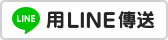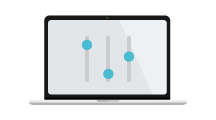在XQ全球贏家的臉書專頁內我們會常常會分享一些新的指標,文章內的指標程式碼都是可以直接使用的。現在就為你示範如何把文章內的指標程式碼加入XQ的操作步驟。
在XQ全球贏家的臉書專頁內我們會常常會分享一些新的指標,文章內的指標程式碼都是可以直接使用的。現在就為你示範如何把文章內的指標程式碼加入XQ的操作步驟。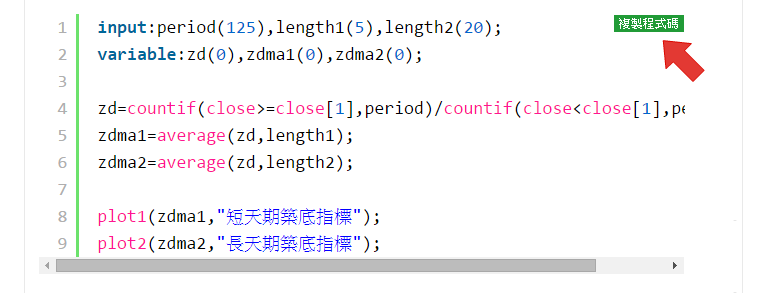 步驟二:開啟XScript編輯器接下來,回到XQ、打開XScript編輯器。從主選單的 策略→XScript編輯器
步驟二:開啟XScript編輯器接下來,回到XQ、打開XScript編輯器。從主選單的 策略→XScript編輯器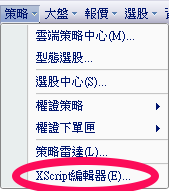 XScript編輯器的版面配置如下:
XScript編輯器的版面配置如下:- 功能列:功能包括「檔案」、「編輯」、「檢視」、「編譯」、「視窗」、「說明」。
- 工具列:常用功能可直接點選工具列上的按鈕作操作。
- 公式區:提供樹狀或清單檢示所有公式。
- 編輯區:公式腳本的編輯區。
- 屬性區:顯示所選公式的屬性值。
- 訊息區:顯示系統或除錯訊息。
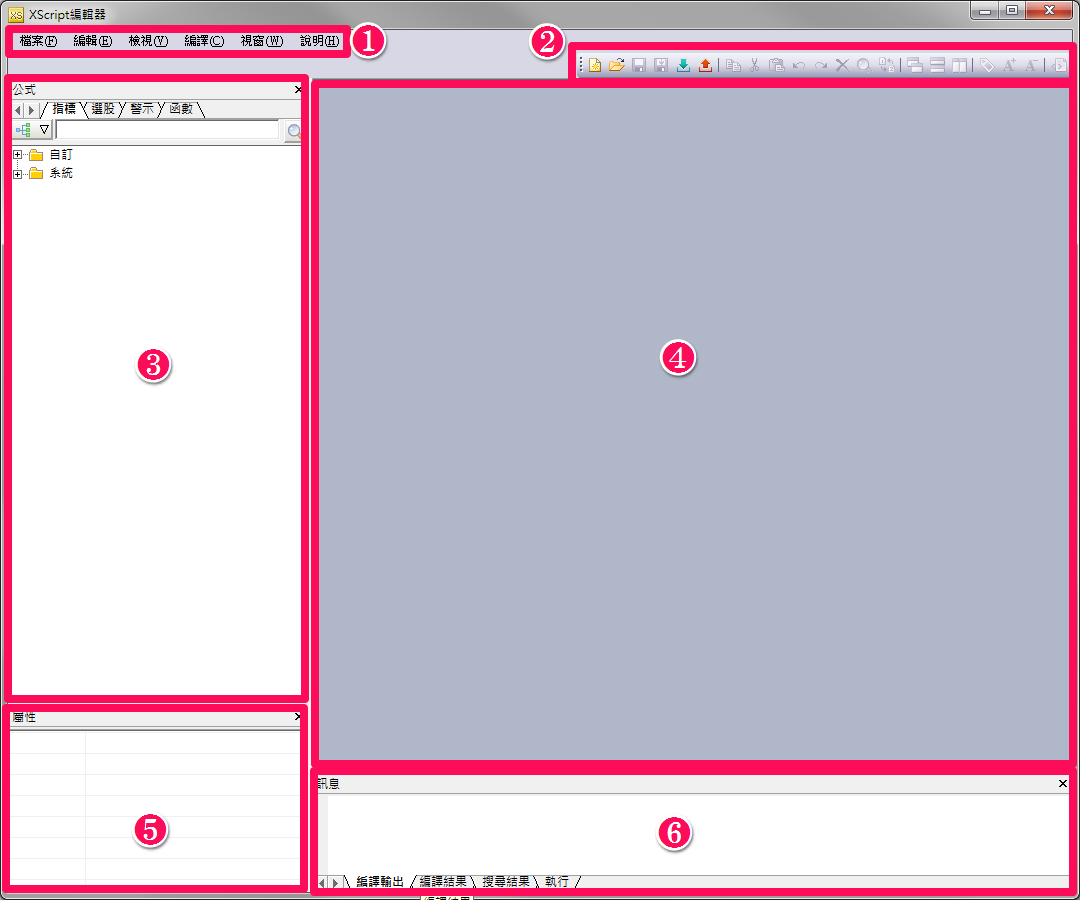 步驟三:新增指標腳本這次的範例是"築底換標",所以接下來我們來新增一個指標腳本1.點擊工具列上的"新增"
步驟三:新增指標腳本這次的範例是"築底換標",所以接下來我們來新增一個指標腳本1.點擊工具列上的"新增"XS腳本一共有四種類型:
- 指標:可以用於技術分析繪製自訂指標
- 選股:可以用於選股中心做為選股條件
- 警示:可以用於策略雷達做為警示條件
- 函數:如果是會很常重複使用的程式碼,寫成函數腳本後可以被其他腳本引用
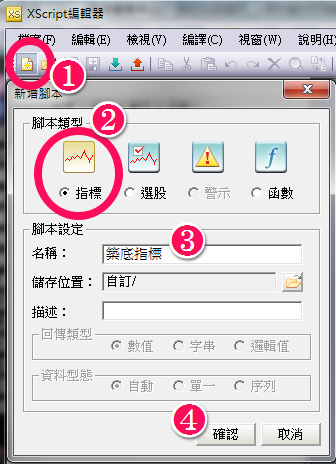 5.在編輯區上剛剛複製的程式碼6.點擊工具列上的"編譯"
5.在編輯區上剛剛複製的程式碼6.點擊工具列上的"編譯" 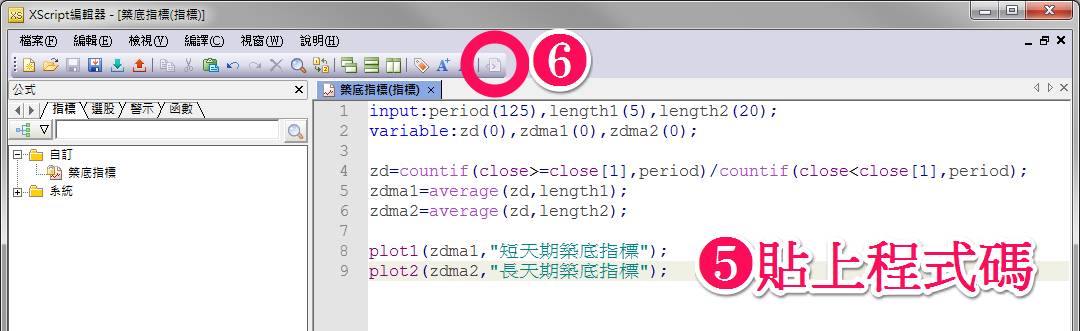 當訊息視窗顯示編譯成功的訊息時,就完成新增腳本的動作。如果有錯誤訊息出現,請檢查腳本是否正確。
當訊息視窗顯示編譯成功的訊息時,就完成新增腳本的動作。如果有錯誤訊息出現,請檢查腳本是否正確。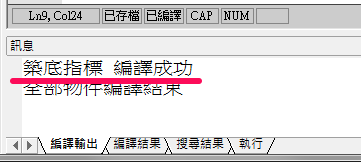 步驟四:檢視自訂指標現在我們要把寫好的指標腳本放到技術分析看看效果如何1.在一般工具列的代碼欄填入商品代碼(例如:2330.TW),然後點擊顯示商品技術分析圖,開啟商品K線。
步驟四:檢視自訂指標現在我們要把寫好的指標腳本放到技術分析看看效果如何1.在一般工具列的代碼欄填入商品代碼(例如:2330.TW),然後點擊顯示商品技術分析圖,開啟商品K線。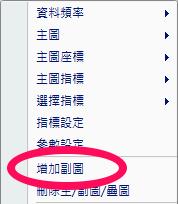 3.在搜尋框中輸入築可以列出所有包含築字的指標。點擊築底指標,相關屬性設定會顯示在右半邊。
3.在搜尋框中輸入築可以列出所有包含築字的指標。點擊築底指標,相關屬性設定會顯示在右半邊。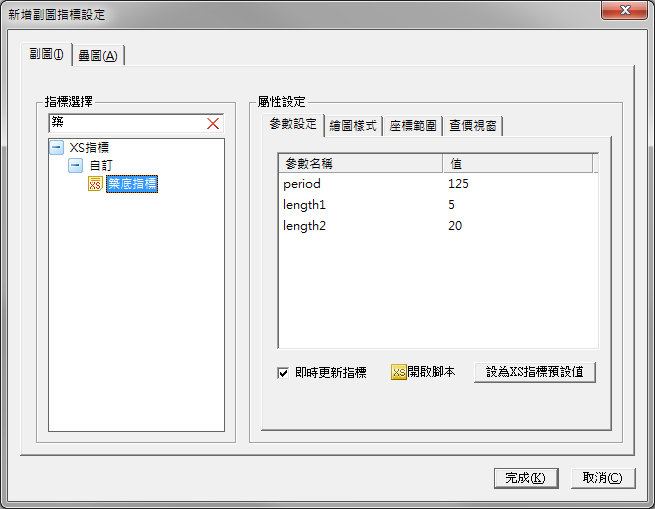 4.點擊完成後,就可以看到新增加的築底指標出現在畫面的最下方。
4.點擊完成後,就可以看到新增加的築底指標出現在畫面的最下方。 * 小秘訣設定XS指標計算範圍,可以加快系統處理的速度,相關說明如下1.在技術分析圖上按滑鼠右鍵,可以叫出右鍵選單,選擇設定開啟技術分析設定視窗。
* 小秘訣設定XS指標計算範圍,可以加快系統處理的速度,相關說明如下1.在技術分析圖上按滑鼠右鍵,可以叫出右鍵選單,選擇設定開啟技術分析設定視窗。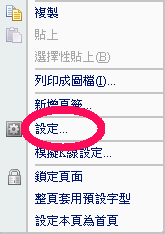 2.XS指標計算範圍設定說明
2.XS指標計算範圍設定說明資料頻率依日線以上、分鐘與Tick區分,下列介紹各資料頻率繪圖的方式
- 日線以上:預設不勾選。勾選此項,則XS指標計算範圍,依據資料筆數或指定開始日選項,開始繪圖。
- 分鐘、Tick:預設勾選。勾選此項,則XS指標計算範圍,依據設定期間繪圖;不勾選此項,系統會以所有已下載資料進行運算,可能會有系統延滯的現象。
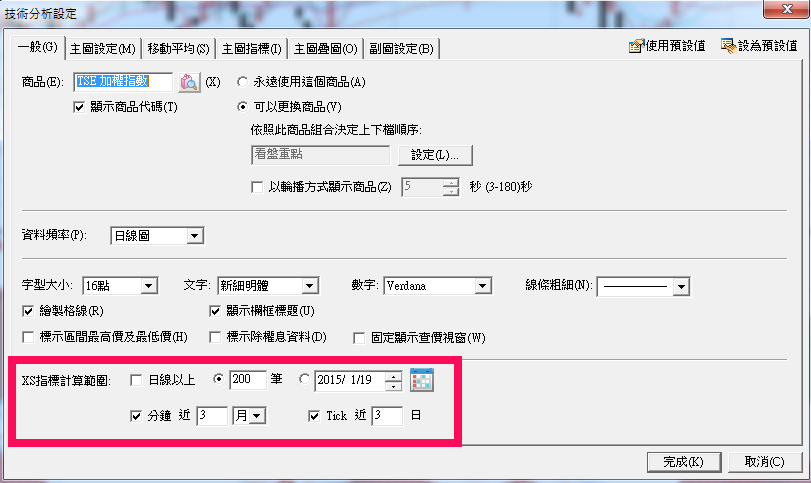 3.XS指標計算範圍使用時機為,當您的XS指標,僅需看一段時間到現在的繪圖畫面時,可勾選此項,降低電腦耗能。是不是很簡單呢?在底下我們有一系列完整的操作以及語法教學文章,希望你會喜歡。
3.XS指標計算範圍使用時機為,當您的XS指標,僅需看一段時間到現在的繪圖畫面時,可勾選此項,降低電腦耗能。是不是很簡單呢?在底下我們有一系列完整的操作以及語法教學文章,希望你會喜歡。